win10如何关闭远程访问功能设置 win10电脑怎么设置禁止远程访问
更新时间:2023-12-11 15:13:57作者:run
远程访问功能成为了我们日常生活和工作中一项非常重要的功能,在某些情况下,我们可能希望关闭这个功能,以保护我们的隐私和数据安全。对于使用win10操作系统的用户来说,关闭远程访问功能并不困难。那么win10如何关闭远程访问功能设置呢?本文将详细介绍win10电脑怎么设置禁止远程访问,以帮助大家更好地保护个人信息的安全。
win10远程访问功能怎么关闭
方法一:
1、首先,按下“win+r”键打开运行窗口,输入“gpedit.msc”打开本地组策略编辑器界面,如图所示。
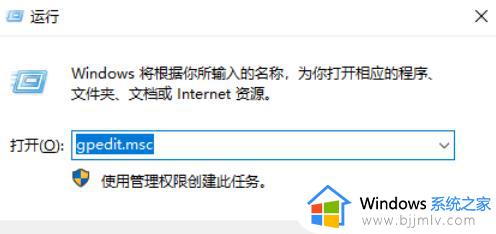
2、接着,在打开的界面中,依次点击打开“计算机配置/Windows设置/安全设置/本地策略/安全选项”,并双击其中的“网络访问:可远程访问的注册表路径和子路径”,如图所示。
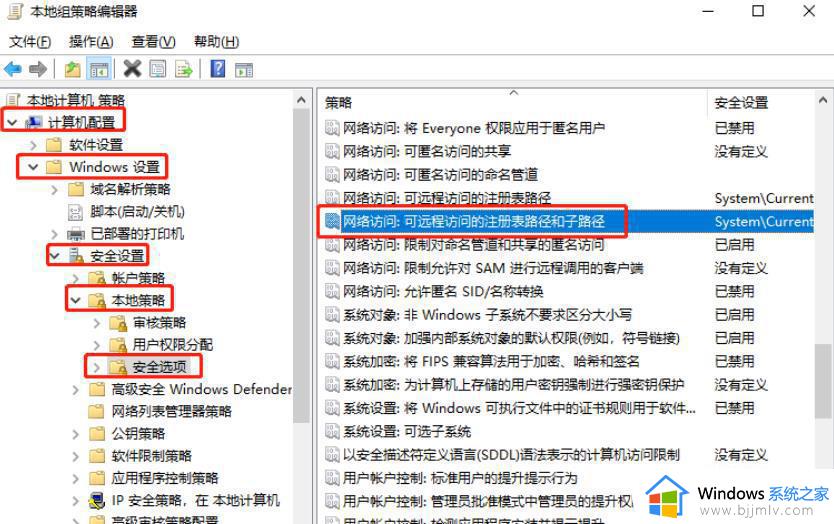
3、然后,在弹出的属性窗口中,删除文本框中所有得内容,点击确定后即可,如图所示。
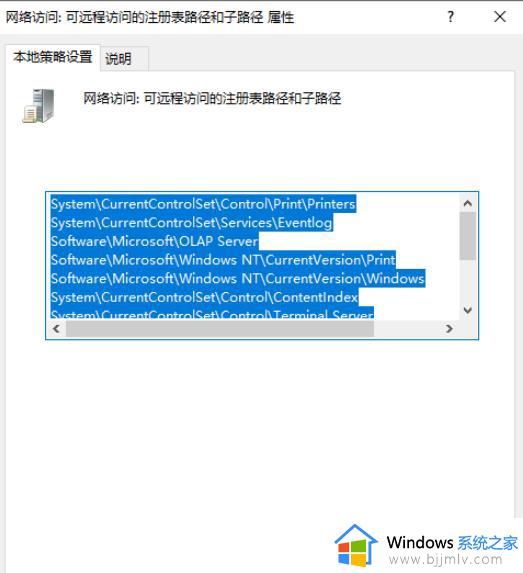
方法二:
1、首先打开电脑,找到桌面上的我的电脑图标。
2、在图标上,右键,在打开的菜单中,选择属性选项。
3、如图,在打开的系统页面,点击右下方的更改设置选项。
4、如图,弹出系统属性的窗口,上方切换到远程选项下。
5、在下方的远程桌面中,点选上不允许远程连接到此计算机,最后点击确定即可。
以上便是win10如何关闭远程访问功能设置的全部内容,有遇到过相同问题的用户就可以根据小编的步骤进行操作了,希望能够对大家有所帮助。
win10如何关闭远程访问功能设置 win10电脑怎么设置禁止远程访问相关教程
- Win10如何设置禁止远程访问并修改注册表 Win10禁止远程访问注册表设置方法
- win10电脑如何启用远程访问 win10系统远程访问怎么打开
- win10如何禁止远程访问注册表 win10禁用远程访问修改注册表方法
- win10怎么远程访问其他电脑 win10如何远程其他电脑连接
- win10最近访问怎么关闭 win10关闭最近访问设置方法
- win10关闭快速访问功能在哪 win10关闭快速访问的方法
- win10阻止程序访问图形硬件怎么办 win10上禁止程序访问图形硬件解决方法
- win10如何禁止访问某个网站 win10怎么限制访问某个网站
- win10怎么取消远程控制桌面?win10系统如何关闭远程控制功能
- win10关闭快速访问怎么操作 win10如何关闭快速访问
- win10如何看是否激活成功?怎么看win10是否激活状态
- win10怎么调语言设置 win10语言设置教程
- win10如何开启数据执行保护模式 win10怎么打开数据执行保护功能
- windows10怎么改文件属性 win10如何修改文件属性
- win10网络适配器驱动未检测到怎么办 win10未检测网络适配器的驱动程序处理方法
- win10的快速启动关闭设置方法 win10系统的快速启动怎么关闭
win10系统教程推荐
- 1 windows10怎么改名字 如何更改Windows10用户名
- 2 win10如何扩大c盘容量 win10怎么扩大c盘空间
- 3 windows10怎么改壁纸 更改win10桌面背景的步骤
- 4 win10显示扬声器未接入设备怎么办 win10电脑显示扬声器未接入处理方法
- 5 win10新建文件夹不见了怎么办 win10系统新建文件夹没有处理方法
- 6 windows10怎么不让电脑锁屏 win10系统如何彻底关掉自动锁屏
- 7 win10无线投屏搜索不到电视怎么办 win10无线投屏搜索不到电视如何处理
- 8 win10怎么备份磁盘的所有东西?win10如何备份磁盘文件数据
- 9 win10怎么把麦克风声音调大 win10如何把麦克风音量调大
- 10 win10看硬盘信息怎么查询 win10在哪里看硬盘信息
win10系统推荐